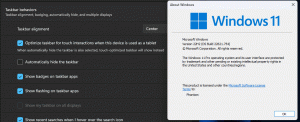Contextmenu Take Ownership toevoegen in Windows 10
Soms moet u volledige toegang krijgen tot een bestand of map in Windows 10. Het kan een systeembestand of -map zijn, of een bestand dat is gemaakt door een gebruikersaccount dat niet meer bestaat. In de meeste gevallen zal het Windows-besturingssysteem voorkomen dat u enige bewerking uitvoert op dergelijke bestanden en mappen. Door een speciaal contextmenu toe te voegen, krijgt u snel volledige toegang tot de bestanden en mappen.
NTFS is het standaard bestandssysteem van de Windows NT-besturingssysteemfamilie. Beginnend met Windows NT 4.0 Service Pack 6, ondersteunde het het concept van machtigingen die kunnen worden geconfigureerd om toegang tot bestanden, mappen en andere objecten lokaal en meer dan een toe te staan of te beperken netwerk.
Standaard zijn bijna alle systeembestanden, systeemmappen en zelfs registersleutels in Windows 10 eigendom van een speciaal ingebouwd gebruikersaccount genaamd "TrustedInstaller". Andere gebruikersaccounts zijn ingesteld om alleen de bestanden te lezen.
Wanneer een gebruiker elk bestand, elke map, registersleutel, printer of een Active Directory-object opent, controleert het systeem de machtigingen. Het ondersteunt overerving voor een object, b.v. bestanden kunnen machtigingen van hun bovenliggende map erven. Elk object heeft ook een eigenaar, het gebruikersaccount dat eigendom kan instellen en machtigingen kan wijzigen.
Raadpleeg het volgende artikel als u geïnteresseerd bent in het beheren van NTFS-machtigingen:
Hoe u eigenaar wordt en volledige toegang krijgt tot bestanden en mappen in Windows 10
Om tijd te besparen, kunt u het contextmenu 'Take Ownership' toevoegen. Hiermee kunt u de eigenaar van de bestanden worden en onmiddellijk volledige toegangsrechten verlenen aan de bestanden of mappen.
Voordat u doorgaat, moet u ervoor zorgen dat uw gebruikersaccount: beheerdersrechten. Volg nu de onderstaande instructies.
Contextmenu Take Ownership toevoegen in Windows 10
- Download het volgende ZIP-archief: ZIP-archief downloaden.
- Pak de inhoud uit in een willekeurige map. U kunt de bestanden rechtstreeks op het bureaublad plaatsen.
- Deblokkeer de bestanden.
- Dubbelklik op de Add_Take_Ownership_context_menu.reg bestand om het samen te voegen.
- Om het item uit het contextmenu te verwijderen, gebruikt u het meegeleverde bestand Remove_Take_Ownership_context_menu.reg.
Je bent klaar!
Hoe het werkt
Het contextmenu opent een nieuwe PowerShell-instantie als beheerder, en voert achtereenvolgens de volgende opdrachten uit.
takeown / f - de opdracht verandert het eigendom van het geselecteerde object in het huidige gebruikersaccount. Voor mappen wordt het uitgevoerd met de argumenten /r /d y. /r staat voor recursief om submappen te verwerken. De /d y argument is het standaardantwoord dat wordt gebruikt wanneer de huidige gebruiker niet de machtiging "map weergeven" voor een map heeft.
icacls /grant *S-1-3-4:F - de opdracht geeft de volledige toegangsrechten aan de huidige eigenaar van het bestandssysteemobject (dat is ingesteld op uw huidige gebruikersaccount met de vorige opdracht). SID: S-1-3-4 is een bekende beveiligings-ID die de huidige eigenaar van het object vertegenwoordigt. Wanneer een ACE met deze SID wordt toegepast op een object, negeert het systeem de impliciete READ_CONTROL- en WRITE_DAC-machtigingen voor de objecteigenaar.
Contextmenu eigenaar wijzigen
Daarnaast wil je misschien een. toevoegen Wijzig eigenaar contextmenu. In tegenstelling tot het bovenstaande, kunt u het eigendom instellen op een van de vooraf gedefinieerde systeemaccounts.
Met het contextmenu kunt u snel de eigenaar wijzigen in een van de volgende systeemaccounts: de Beheerders groep, Iedereen, SYSTEEM, en Vertrouwde installateur. Raadpleeg het volgende bericht voor meer informatie over het contextmenu Eigenaar wijzigen.
Hoe u het contextmenu van de eigenaar kunt wijzigen in Windows 10
Daar vindt u kant-en-klare registerbestanden, gedetailleerde instructies en verduidelijkingen over hoe elk item in het contextmenu werkt. Hiermee kunt u met één klik de eigenaar van het bestand, de map of de schijf wijzigen.
Gerelateerde artikelen:
- Hoe u eigenaar wordt en volledige toegang krijgt tot bestanden en mappen in Windows 10
- Het eigendom van TrustedInstaller herstellen in Windows 10
- Back-upmachtigingen voor bestanden en mappen in Windows 10
- Contextmenu voor weergavemachtigingen toevoegen in Windows 10
- Add View Owner Context Menu in Windows 10
- RegOwnershipEx 1.0.0.2 is uit
- ExecTI – Programma's uitvoeren als TrustedInstaller